iMessage của Apple là một trong những dịch vụ nhắn tin tức thời phổ biến nhất trên hành tinh. Dịch vụ độc quyền của Apple này tốt đến mức khiến người dùng Apple trung thành với hệ sinh thái và thậm chí còn thuyết phục được người dùng Android chuyển sang phía bên kia.
IOS 15 mới phát hành cũng đi kèm với iMessage được tích hợp sẵn – giống như tất cả các phiên bản tiền nhiệm. Thật không may, dịch vụ này dường như không hoạt động cho tất cả người dùng iOS 15. Hôm nay, chúng tôi sẽ cố gắng tìm ra lý do tại sao lại như vậy và cho bạn biết cách sữa lỗi iMessage trên thiết bị iOS 15 của bạn. Bây giờ không cần quảng cáo thêm, hãy để chúng tôi bắt đầu!
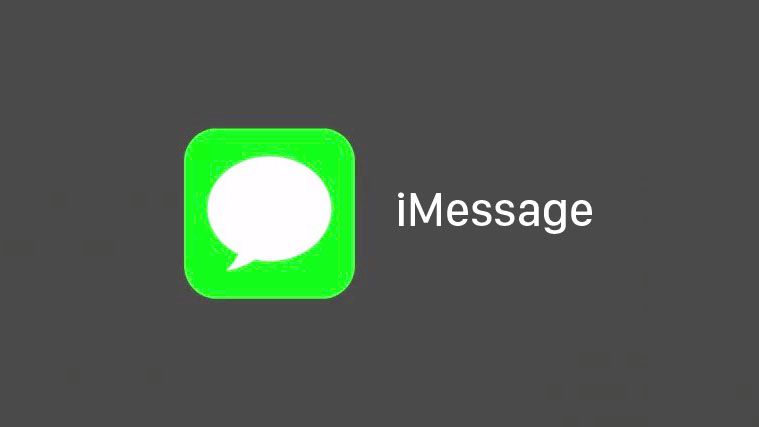
Tại sao iMessage không hoạt động?
Nhìn lại, dường như không có lý do cụ thể nào khiến iMessage không hoạt động trên smartphone iOS 15 của bạn. Tuy nhiên, nói chung, mỗi khi chúng tôi nhận được bản cập nhật mới, các vấn đề tương thích ứng dụng ngẫu nhiên sẽ xuất hiện và iMessage trên iOS 15 cũng không phải là ngoại lệ.
Lỗi sai, lỗi kích hoạt, sự cố kết nối và lỗi mạng thường gặp sau khi phiên bản iOS mới ra mắt và bạn phải chuẩn bị để giải quyết từng lỗi một. Dưới đây, chúng ta sẽ tìm hiểu để giải quyết từng vấn đề đó.
Liên quan: ‘Chia sẻ với bạn’ trên iPhone trên iOS 15 là gì?
Khắc phục: Thông báo tin nhắn mới iMessage không hoạt động
Nếu iMessage có vẻ phù hợp với bạn và bạn đang gặp sự cố với thông báo của mình thì chúng tôi khuyên bạn nên thử Giải pháp # 1 & Giải pháp # 4 . Chuyển đổi iMessage sẽ giúp khởi động lại các dịch vụ nền, điều này sẽ giúp khắc phục sự cố thông báo cho hầu hết người dùng.
Tuy nhiên, nếu thông báo vẫn không hoạt động thì bạn có thể đăng xuất và đăng nhập lại vào tài khoản của mình bằng Giải pháp số 4. Điều này sẽ giúp làm mới thông tin đăng nhập của bạn trong khi cung cấp cho ứng dụng iMessage của bạn một khởi đầu mới. Điều này sẽ giúp giải quyết các vấn đề về thông báo cho bạn.
Các cách sửa lỗi có thể xảy ra cho các sự cố iMessage thường gặp trên iPhone chạy iOS 15
iMessage nói chung là một dịch vụ khá ổn định. Tuy nhiên, nếu bạn gặp phải một hoặc hai sự cố, vui lòng thử các giải pháp được liệt kê bên dưới để sữa lỗi một cách tốt đẹp.
Giải pháp # 1: Xác nhận Người nhận đã bật iMessage
Nếu tin nhắn bạn đang gửi chuyển sang màu xanh lục thay vì màu xanh iMessage điển hình, điều đó có nghĩa là người nhận hoặc bạn (người gửi) chưa kích hoạt iMessage. Vì vậy, trước tiên, hãy xác nhận rằng iMessage đã được thiết lập và chạy trên điện thoại của người nhận, sau đó tiến hành giải pháp.
Đi tới ‘Cài đặt’ trên điện thoại của bạn, cuộn xuống và nhấn vào ‘Tin nhắn.’

Nút chuyển đổi ở bên phải của ‘iMessage’ sẽ được bật. Nếu đã bật mà bạn vẫn không sử dụng được iMessage, hãy tắt nó đi, đợi 30s rồi bật lại . Điều này sẽ giúp thiết lập lại kết nối với máy chủ iMessage và nó sẽ khôi phục và chạy lại dịch vụ.

Bây giờ, hãy nhấn vào ‘Gửi và nhận’.

Nó sẽ cung cấp cho bạn một danh sách các ID email và các số bạn có thể gửi tin nhắn. Đảm bảo rằng số điện thoại của bạn đã được chọn.

Với điện thoại của bạn được chọn, bạn sẽ không gặp khó khăn khi sử dụng iMessage từ số cụ thể đó trên iPhone của mình.
Liên quan: Biểu tượng Vị trí Mũi tên Xanh có ý nghĩa gì trên iPhone trên iOS 15?
Giải pháp # 2: Đặt lại ứng dụng iMessage
Đây là cách sửa lô đề đơn giản nhất và được cho là hiệu quả nhất. Tất cả những gì bạn phải làm là vô hiệu hóa iMessage, khởi động lại thiết bị và sau đó bật lại iMessage. Xem xét iMessage đã được thiết lập và chạy trên iPhone của bạn, trước tiên, hãy đi tới ‘Cài đặt’ và cuộn xuống. Bây giờ, hãy nhấn vào ứng dụng ‘Tin nhắn’. Ngay khoảng giữa màn hình, bạn sẽ thấy nút bật tắt ở bên phải của iMessage. Nó sẽ được bật theo mặc định. Nhấn vào nó để tắt nó đi.

Bây giờ, hãy nhấn và giữ một trong hai phím âm lượng và nút Bên. Menu nguồn sẽ xuất hiện trên màn hình của bạn. Bây giờ, ở đầu màn hình, bạn sẽ tìm thấy thanh trượt tắt nguồn, hãy tiếp tục di chuyển thanh trượt sang bên phải cho đến khi màn hình tối hoàn toàn. Điện thoại của bạn sẽ tắt sau 30 giây hoặc lâu hơn.

Sau khi iPhone của bạn đã tắt, hãy nhấn và giữ phím Bên để bật lại. Khi nó khởi động, hãy đi tới ‘Cài đặt’, cuộn xuống và nhấn vào ‘Tin nhắn.’ Bây giờ, hãy nhấn nút chuyển sang iMessage để bật lại. Quá trình kích hoạt sẽ mất vài giây và bạn sẽ có thể gửi tin nhắn từ ứng dụng iMessage sau khi hoàn tất.
Giải pháp # 3: Kiểm tra các tùy chọn kết nối
Không có dữ liệu di động hoặc WiFi, iMessage không khác gì bất kỳ ứng dụng nhắn tin nào khác. Trừ khi bạn được kết nối, tất cả tin nhắn của bạn sẽ có bong bóng màu xanh lá cây. Vì vậy, trước khi tìm hiểu sâu hơn, hãy đảm bảo rằng bạn có WiFi hoặc dữ liệu di động (4G hoặc 5G tốt hơn).

Để bật WiFi, hãy kéo xuống từ trên cùng bên phải của màn hình và nhấn vào nút WiFi. Nó sẽ chuyển sang màu xanh lục, cho bạn biết rằng WiFi đã được kết nối. Tương tự, chạm vào nút dữ liệu di động để bật dữ liệu trên iPhone của bạn. Ngoài ra, bạn có thể nhấn vào nút Máy bay để bật hoặc tắt Chế độ trên máy bay. Đây là một cách khá hiệu quả để thiết lập lại mềm các kết nối mạng của bạn.
Giải pháp # 4: Đăng xuất khỏi iCloud và đăng nhập lại
iCloud có thể bị lỗi sau một bản cập nhật phần mềm iOS mới. Vì vậy, tốt nhất bạn nên đăng xuất khỏi dịch vụ và đăng nhập lại. Bằng cách đó, hầu hết các vấn đề liên quan đến đồng bộ hóa sẽ được giải quyết bằng cách đặt lại iCloud nhanh chóng. Đặt lại thông tin đăng nhập iCloud của bạn cho iMessage khá đơn giản. Đầu tiên, đi tới ‘Cài đặt’ và sau đó chuyển đến ‘Tin nhắn.’ Tiếp theo, nhấn vào ‘Gửi và nhận’. ID iCloud của bạn sẽ được hiển thị ngay dưới tài khoản nhắn tin. Nhấn vào nó để có các tùy chọn. Sau đó, nhấn vào ‘Đăng xuất’ để đăng xuất khỏi tài khoản iCloud của bạn . Cuối cùng, đăng nhập lại vào tài khoản iCloud của bạn và cung cấp cho iMessage.
Đăng nhập lại vào tài khoản của bạn sẽ giúp làm mới thông tin đăng nhập, cookie, mã thông báo bảo mật và khóa mã hóa của bạn trong nền. Nếu bạn đang gặp sự cố với iMessage hoặc chính các thông báo, thì bạn cũng có thể sử dụng phương pháp này để giải quyết vấn đề của mình. Tuy nhiên, chúng tôi khuyên bạn nên kiểm tra cả các chế độ Tập trung của mình.

Giải pháp # 5: Đặt lại cài đặt mạng
Nếu khởi động lại và Chế độ trên máy bay không hoạt động, bạn không nên đặt lại cài đặt mạng của mình. Mỗi thiết bị iOS đều có một khu vực riêng biệt dành cho cài đặt mạng, điều này làm cho tác vụ đồng nhất hơn rất nhiều. Đầu tiên, đi tới ‘Cài đặt’ và nhấn vào ‘Chung’. Cuộn xuống và đi tới phần ‘Chuyển hoặc Đặt lại’. Cuối cùng, nhấn vào ‘Đặt lại cài đặt mạng’ và xác nhận lựa chọn của bạn bằng cách nhập mật mã của bạn. Đó là nó!

Giải pháp # 6: Xóa một vài tin nhắn
Khi bạn có vô số tin nhắn đa phương tiện trên điện thoại của mình, tất cả mọi thứ có thể trở nên cực kỳ chậm. Nhiều đến mức bạn thậm chí có thể đặt câu hỏi liệu dịch vụ có thực sự hoạt động hay không. Nếu bạn có thể liên quan đến trường hợp trên, chúng tôi khuyên bạn nên xóa một vài chuỗi chat nặng và xem liệu nó có cải thiện hiệu suất hay không. Đi tới ứng dụng Tin nhắn, chọn một chuỗi và xóa nó đi.

Giải pháp # 7: Kiểm tra xem máy chủ Apple có hoạt động không
Máy chủ của Apple nói chung là khá đáng tin cậy. Tuy nhiên, đã có một vài lần họ không xử lý được giao thông và đi xuống. Khi điều đó xảy ra, iMessage và các dịch vụ dựa trên đám mây khác sẽ bị ảnh hưởng.
Có nhiều dịch vụ kiểm tra xem ứng dụng hoặc trang web có bị lỗi hay không. Downdetector.com là một nguồn khá đáng tin cậy để kiểm tra sự cố mất điện.

Chỉ cần tìm iMessage trong trường tìm kiếm nhất định và Down Detector sẽ cho bạn biết liệu nó có hoạt động bình thường hay không.
Giải pháp # 8: Đặt lại cài đặt múi giờ
Nếu múi giờ của bạn không được đặt tự động, iMessage có thể gặp sự cố không mong muốn. Vì vậy, nếu không có giải pháp nào nói trên phù hợp với bạn, hãy nhớ kiểm tra cài đặt múi giờ của bạn.
Để đặt múi giờ của bạn thành tự động, hãy đi tới ‘Cài đặt’ và nhấn vào ‘Chung’. Tiếp theo, mở ‘Ngày & Giờ’ và đảm bảo rằng múi giờ được đặt thành tự động.

Giải pháp # 9: Đặt lại tất cả cài đặt
Trong phần trên, chúng ta đã nói về việc đặt lại cài đặt mạng. Bây giờ, chúng tôi sẽ nâng nó lên một tầm cao và cho bạn biết cách bạn có thể đặt lại tất cả các cài đặt. Thao tác này sẽ xóa tất cả cài đặt và dữ liệu của bạn, vì vậy, hãy đảm bảo sao lưu tất cả trước khi nhấn nút Đặt lại.
Để đặt lại tất cả cài đặt, trước tiên, hãy đi tới ‘Cài đặt’ và nhấn vào ‘Chung’. Bây giờ, hãy chuyển đến tùy chọn ‘Chuyển hoặc Đặt lại’. Cuối cùng, hãy nhấn vào ‘Đặt lại tất cả cài đặt.’ Xác nhận hành động và tất cả dữ liệu của bạn sẽ bị xóa.

Giải pháp # 10: Liên hệ với Apple / Nơi bán iPhone cho bạn
Không có gì hoạt động? Có lẽ đã đến lúc liên hệ với bộ phận hỗ trợ của Apple. Để liên hệ trực tiếp với bộ phận hỗ trợ của Apple, hãy nhấp vào liên kết này . Bạn cũng có thể truy cập liên kết này để khám phá các tùy chọn hỗ trợ khác.
Giải pháp # 11: Chờ cập nhật
iOS 15 là một bản cập nhật hệ điều hành gia tăng khá ổn định. Tuy nhiên, điều đó không có nghĩa là nó không có phần lỗi trong ngày phát hành. IMessage bị lỗi là một vấn đề cập nhật iOS phổ biến, có xu hướng được giải quyết bằng các bản vá. Như mọi khi, Apple đang xem xét các lỗi phổ biến và sẽ sớm phát hành các bản vá lỗi tiếp theo. Vì vậy, tốt nhất là đợi bản cập nhật và kết nối nó càng sớm càng tốt.

Để tìm kiếm bản cập nhật, hãy đi tới ‘Cài đặt’> ‘Chung’> ‘Cập nhật phần mềm.’ Khi có bản cập nhật cho bạn, bạn sẽ có thể xem và tải xuống.
















